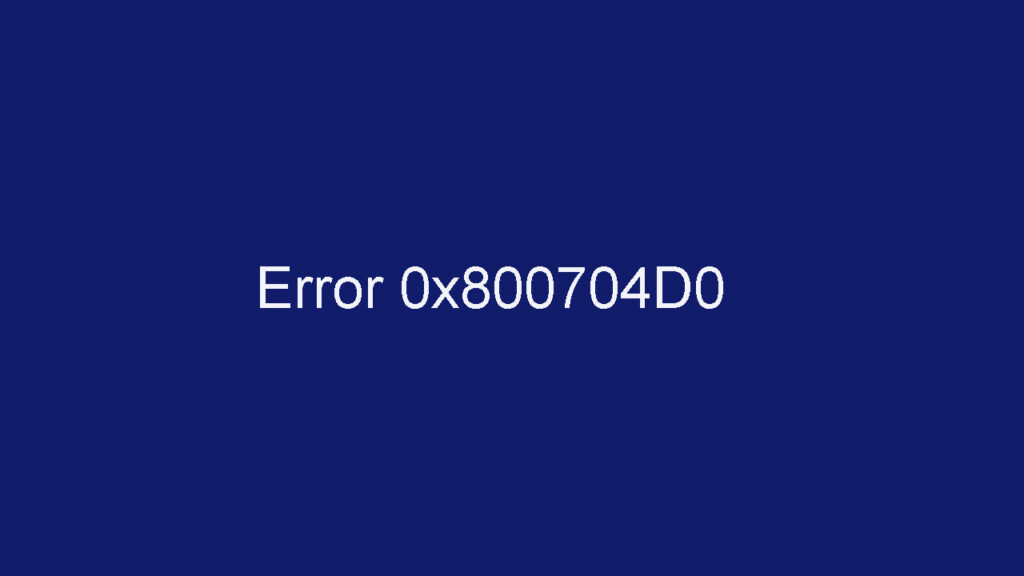Error 0x800704D0, atau “The Device Is Not Connected,” adalah kesalahan yang terjadi ketika Windows tidak dapat mendeteksi atau terhubung dengan perangkat keras yang seharusnya terhubung ke sistem. Kesalahan ini biasanya muncul saat menghubungkan perangkat eksternal seperti printer, hard drive eksternal, atau perangkat USB.
Penyebab Umum Error 0x800704D0
1. Kabel atau Konektor yang Rusak
Kabel atau konektor yang rusak atau longgar dapat menyebabkan perangkat tidak terdeteksi.
2. Driver Perangkat yang Usang atau Tidak Kompatibel
Driver yang tidak diperbarui atau tidak kompatibel dapat menyebabkan perangkat tidak berfungsi dengan benar.
3. Masalah Port USB atau Hardware
Port USB yang rusak atau masalah perangkat keras lainnya dapat menyebabkan kesalahan ini.
4. Perangkat Keras yang Rusak
Kerusakan pada perangkat keras itu sendiri dapat menyebabkan masalah koneksi.
5. Konflik Perangkat Lunak
Konflik antara perangkat lunak yang berjalan di sistem dapat menghalangi deteksi perangkat.
Cara Mengatasi Error 0x800704D0
1. Periksa Kabel dan Konektor
Pastikan semua kabel dan konektor terhubung dengan baik dan tidak rusak.
- Cabut perangkat dari port USB.
- Periksa kabel untuk melihat apakah ada kerusakan fisik.
- Sambungkan kembali perangkat dengan hati-hati dan pastikan konektor terpasang dengan benar.
2. Gunakan Port USB yang Berbeda
Port USB yang rusak dapat menyebabkan perangkat tidak terdeteksi.
- Cabut perangkat dari port USB yang digunakan saat ini.
- Sambungkan perangkat ke port USB yang berbeda di komputer Anda.
3. Perbarui atau Instal Ulang Driver Perangkat
Driver yang usang atau tidak kompatibel dapat menyebabkan perangkat tidak terdeteksi.
- Tekan Win + X dan pilih Device Manager.
- Cari perangkat yang bermasalah dalam daftar perangkat.
- Klik kanan pada perangkat tersebut dan pilih Update driver.
- Pilih Search automatically for updated driver software.
- Jika pembaruan tidak tersedia, kunjungi situs web produsen perangkat dan unduh driver terbaru.
- Jika masalah tetap berlanjut, coba uninstall driver dan install ulang.
4. Jalankan Troubleshooter Hardware dan Devices
Gunakan alat bawaan Windows untuk mendeteksi dan memperbaiki masalah perangkat keras.
- Buka Settings (Win + I) dan pilih Update & Security.
- Klik Troubleshoot di panel kiri.
- Pilih Hardware and Devices dan klik Run the troubleshooter.
- Ikuti petunjuk untuk menyelesaikan proses troubleshooting.
5. Periksa dan Perbaiki Masalah Sistem
Gunakan alat bawaan Windows untuk memeriksa dan memperbaiki masalah sistem.
- Buka Command Prompt sebagai administrator dengan menekan Win + X dan memilih Command Prompt (Admin).
- Ketik
sfc /scannowdan tekan Enter untuk menjalankan System File Checker. - Tunggu hingga proses selesai dan ikuti petunjuk yang diberikan.
6. Pindai Sistem dari Malware
Infeksi malware dapat menyebabkan berbagai masalah perangkat keras, termasuk kesalahan koneksi.
- Jalankan perangkat lunak antivirus yang terinstal di komputer Anda.
- Lakukan pemindaian penuh sistem dan hapus ancaman yang terdeteksi.
- Restart komputer setelah pemindaian selesai.
7. Periksa Pengaturan BIOS atau UEFI
Pastikan perangkat keras diaktifkan di BIOS atau UEFI.
- Restart komputer dan masuk ke BIOS atau UEFI dengan menekan tombol yang sesuai (biasanya Del, F2, F10).
- Cari pengaturan perangkat keras dan pastikan perangkat yang bermasalah diaktifkan.
- Simpan perubahan dan keluar dari BIOS atau UEFI.
Kesimpulan
Error 0x800704D0: The Device Is Not Connected dapat disebabkan oleh berbagai faktor, termasuk kabel atau konektor yang rusak, driver perangkat yang usang atau tidak kompatibel, masalah port USB atau perangkat keras, kerusakan perangkat keras, dan konflik perangkat lunak.
Dengan mengikuti langkah-langkah di atas, Anda dapat mengatasi kesalahan ini dan memastikan perangkat keras terhubung dan berfungsi dengan benar di Windows.
FAQ tentang Error 0x800704D0: The Device Is Not Connected
1. Apa penyebab umum dari error 0x800704D0?
Penyebab umum termasuk kabel atau konektor yang rusak, driver perangkat yang usang atau tidak kompatibel, masalah port USB atau perangkat keras, kerusakan perangkat keras, dan konflik perangkat lunak.
2. Bagaimana cara memperbarui driver perangkat?
Buka Device Manager, cari perangkat yang bermasalah, klik kanan pada perangkat tersebut, pilih Update driver, dan pilih Search automatically for updated driver software.
3. Bagaimana cara menjalankan Troubleshooter Hardware dan Devices?
Buka Settings > Update & Security > Troubleshoot, pilih Hardware and Devices, dan klik Run the troubleshooter.
4. Bagaimana cara memeriksa dan memperbaiki masalah sistem?
Buka Command Prompt sebagai administrator, ketik sfc /scannow, tekan Enter, dan tunggu hingga proses selesai.
5. Bagaimana cara memindai sistem dari malware?
Jalankan perangkat lunak antivirus, lakukan pemindaian penuh sistem, hapus ancaman yang terdeteksi, dan restart komputer setelah pemindaian selesai.